Observação Ele está chegando. Embora anunciamos o lançamento desse recurso, decidimos aprimora-lo com base em testes e comentários.
Você pode importar ou vincular a dados do Microsoft Graph, que é uma fonte de dados que toca em uma grande quantidade de informações e relações Microsoft 365 para obter inferências valiosas e percepções sobre indivíduos, grupos e organizações. Com esses dados, você pode aumentar a inteligência e a produtividade de suas soluções do Access. Para obter mais informações, consulte Microsoft Graph.
-
Quando você vincula a dados, o Access cria uma conexão de duas vias que sincroniza as alterações aos dados no Access e no Microsoft Graph.
-
Quando você importa dados, o Access cria uma cópia única dos dados e, portanto, as alterações nos dados no Access ou no Microsoft Graph não são sincronizadas.
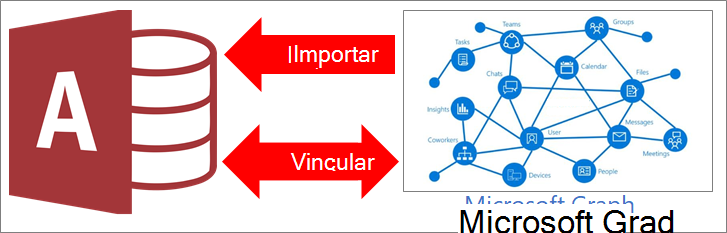
|
|
O que é o Microsoft Graph?
O Microsoft Graph conecta os pontos entre muitos aplicativos e serviços Microsoft 365 coletando e organizando dados diferentes (usuários, grupos, mensagens, contatos, conversas, tarefas, arquivos e assim por diante) em um conjunto de relações. Exemplos de relacionamentos incluem: um usuário é membro de um grupo, o gerente atual do usuário, o usuário é mencionado em várias conversas ou o documento do usuário foi colaborado por vários colegas nas últimas horas.
A palavra "graph" é um termo usado para indicar uma rede social de informações. O Microsoft Graph é uma rede de conexões sociais e de dados Microsoft 365. O valor de qualquer rede aumenta exponencialmente com o número de conexões. No Microsoft Graph, essas conexões se baseiam no que você está trabalhando, com quem você trabalha e no que é importante para você.
Você pode obter informações de aprendizado de máquina atualizadas das tabelas do Microsoft Graph, executar outras ações sobre elas e aumentar a inteligência e a produtividade da solução de banco de dados do Access. Por exemplo, você pode encontrar as pessoas mais relevantes para um usuário e adicioná-las como links de email para um relatório ou enviar um relatório por email para um grupo do que o usuário é membro.
Antes de começar
Deseja que as operações ocorram de forma mais tranquila? Então realize os seguintes preparativos antes de vincular ou importar:
-
Os dados do Microsoft Graph se baseiam em sua conta de trabalho ou de estudante. Na primeira vez que usar o Microsoft Graph, talvez seja necessário entrar Microsoft 365.
-
Considere o número de colunas em cada tabela ou exibição. O Access não fornece suporte para mais de 255 campos em uma tabela, portanto, o Access vincula ou importa apenas as 255 primeiras colunas.
-
Determine a quantidade total de dados que está sendo importada. O tamanho máximo de um banco de dados do Access é dois gigabytes menos o espaço necessário para objetos do sistema. O Microsoft Graph contém tabelas grandes, que podem levar muito tempo para serem carregadas, e talvez você não consiga importá-las para um único banco de dados do Access. Use os parâmetros de consulta do Microsoft Graph para minimizar a quantidade de dados vinculados.
-
Proteja seu banco de dados do Access e as informações de conexão que ele contém usando uma senha de banco de dados do Access e um local confiável. Confira mais informações em Decidir se deseja confiar em um banco de dados e Criptografar um banco de dados usando uma senha de banco de dados.
-
Planeje a criação de relações adicionais. Acessar links para ou importa tabelas selecionadas e subconjunto filtrados no modelo de dados do Microsoft Graph. Talvez você queira criar manualmente relações adicionais entre tabelas novas e existentes usando a janela Relações. Para saber mais, confira O que é a janela Relações? e Criar, editar ou excluir uma relação.
Introdução
-
Selecione Dados Externos > nova fonte de dados > serviços online> do Microsoft Graph.
-
Se solicitado, entre no seu Conta corporativa ou de estudante do Microsoft 365.
-
Siga um destes procedimentos:
-
Para importar, selecione Importar os dados de origem para uma nova tabela no banco de dados atual.
-
Para vincular, selecione Vincular à fonte de dados criando uma tabela vinculada.
-
-
Selecione OK.
-
Na caixa de diálogo Tabelas de Link ou Importar Objetos, em Tabelas,selecione cada tabela à que deseja vincular ou importar e clique em OK.
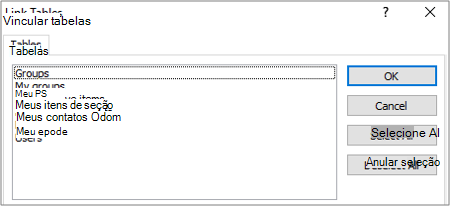
Filtrar resultados de link usando um parâmetro de consulta do Microsoft Graph
A vinculação e a importação do Microsoft Graph podem retornar uma grande quantidade de dados, especialmente com Grupos e Usuários em uma organização de grande porte. Ao fazer a vinculação, considere usar os seguintes parâmetros de consulta do Microsoft Graph para filtrar os dados no servidor antes de recuperá-los:
-
$top Localiza um conjunto limitado de registros com base em um número, por exemplo, as primeiras 25 linhas.
Observação Como prática recomendada, indicamos usar primeiro o parâmetro de consulta $top=n para retornar uma pequena quantidade de dados e se familiarizar com os campos e valores.
-
$filter Filtra a quantidade de linhas com base em uma expressão.
-
$select Retorna apenas as colunas que você especificar. No entanto, o Access sempre retornará o campo ID.
Lembre-se de que o Access Microsoft Graph só é compatível com um subconjunto de colunas, expressões e sintaxe. Saiba mais sobre as compatibilidades e fique por dentro das atualizações mais recentes em Uso de parâmetros de consulta para personalização de respostas, tipo de recurso do usuário e tipo de recurso de grupo.
-
Na caixa de diálogo Filtrar Resultados, insira um parâmetro de consulta do Microsoft Graph. Os exemplos a seguir mostram Grupos e Usuários, mas você pode criar filtros semelhantes para as outras tabelas.
$top=10
$filter=securityEnabled eq false
$filter=startswith(displayName, 'M')
$filter=startswith(mailNickname, 'S')
$filter=startswith(mail,'S') or startswith(mail,'T')
$filter=startswith(mail, 'B') & $select=mail
$select=mail,mailEnabled,mailNickname
$select=classification,displayName
$top=50
$filter=startswith(givenName,'J')
$filter=startswith(givenName, 'B') & $top=3
$filter=accountEnabled eq false
$filter=startswith(jobTitle,'SENIOR')
$filter=usageLocation eq 'GB' or usageLocation eq 'RU'
$filter=userType eq 'Member'
$select=displayName,mail,surname,postalCode
$select=givenName,jobTitle,mobilePhone
-
Escolha OK.
Resultados
Quando uma operação de link ou importação é concluída, as tabelas aparecem no Painel de Navegação com o mesmo nome que a tabela do Microsoft Graph. Durante uma operação de importação, se esse nome já estiver em uso, o Access acrescentará "1" ao novo nome de tabela. Durante uma operação de link, se esse nome já estiver em uso, o Access anexa "1" ao novo nome da tabela, mas somente se um filtro diferente for aplicado. Você sempre pode renomear as tabelas para algo mais significativo.
As tabelas com um prefixo "My" retornam dados com base em quem é o usuário atual que está assinado.
Você pode atualizar Meus Contatos do Outlook , mas todas as outras tabelasdo Microsoft Graph são somente leitura.
Em uma operação de importação, o Access nunca substitui uma tabela no banco de dados. Embora você não possa anexar diretamente o Microsoft Graph a uma tabela existente, você pode criar uma consulta de anexação para anexar dados depois de importar dados de tabelas semelhantes.
Em uma operação de link, se as colunas são somente leitura na tabela do Microsoft Graph, elas também são somente leitura no Access.
Dica Para ver a URL do Microsoft Graph, incluindo qualquer parâmetro de consulta, passe o mouse sobre a tabela no painel de navegação do Access.
Modificar um parâmetro de consulta existente do Microsoft Graph
Se você tiver uma tabela vinculada existente com um parâmetro de consulta, poderá alterá-la.
-
No Painel de Navegação, clique com o botão direito do mouse na tabela vinculada e selecione Linked Table Manager.
-
Na caixa de diálogo Gerenciador de Tabelas Vinculadas, clique no sinal de a mais (+) para expandir o Nome da Fonte de Dados do Microsoft Graph e selecione a caixa de seleção ao lado do Nome da Fonte de Dados específico que você deseja modificar.
-
Selecione Relink.
-
Atualize a cadeia de caracteres de parâmetro de consulta na caixa de diálogo Relink <nome da tabela>vinculados.
Por exemplo, altere $top=100 para $filter=userType eq 'Member'.
Certifique-se de que haja um caractere de ponto de interrogação (?) entre o nome da tabela e o parâmetro de consulta.
-
Selecione OK.
-
Marque a caixa de seleção ao lado do Nome da Fonte de Dados específico que você modificou.
-
Selecione Atualizar.











